电脑黑屏如何重装电脑系统的步骤
当电脑出现黑屏现象时,许多用户会感到恐慌和无助,因为黑屏现象不仅会导致数据丢失,还会使电脑无法正常使用。那么电脑黑屏如何重装电脑系统解决?本文将向您介绍电脑黑屏的原因和解决方法,以及重装电脑系统的步骤和注意事项。
工具/原料:
系统版本:windows10系统
品牌型号:联想小新air14
软件版本:小白一键重装系统2320+1个8g以上的空白u盘
一、电脑黑屏的原因和解决方法
1、硬件问题:电脑黑屏的一个常见原因是硬件故障。如果电脑出现硬盘损坏、内存条接触不良、主板故障等问题,就可能导致电脑黑屏。
解决方法:需要更换相应的硬件设备。
2、软件问题:软件问题也是导致电脑黑屏的原因之一。例如系统文件损坏、病毒感染等,都可能导致电脑黑屏。
解决方法:可以通过重装电脑系统来解决问题。
3、其他原因:其他一些原因,如显示器故障、电源故障等,也可能导致电脑黑屏。
解决方法:需要通过检查硬件设备,或更换相应的部件来解决。

二、电脑系统安装步骤
根据上述的电脑黑屏原因可得出,当电脑出现软件类型导致的黑屏,我们可以重装系统解决,通过借助小白一键重装系统工具制作u盘启动盘重装修复。具体的步骤如下:
1、先在能用的电脑上安装小白一键重装系统工具,插入空白u盘,进入制作系统模式。
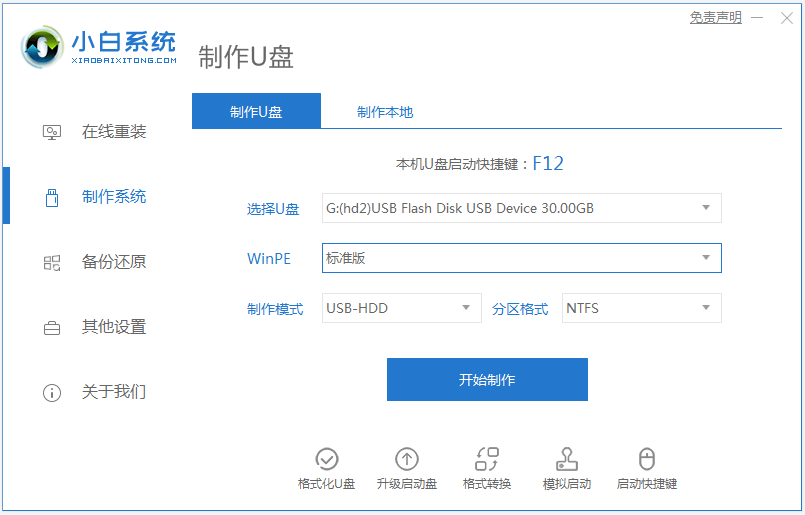
2、选择需要安装的电脑系统,点击开始制作u盘启动盘。
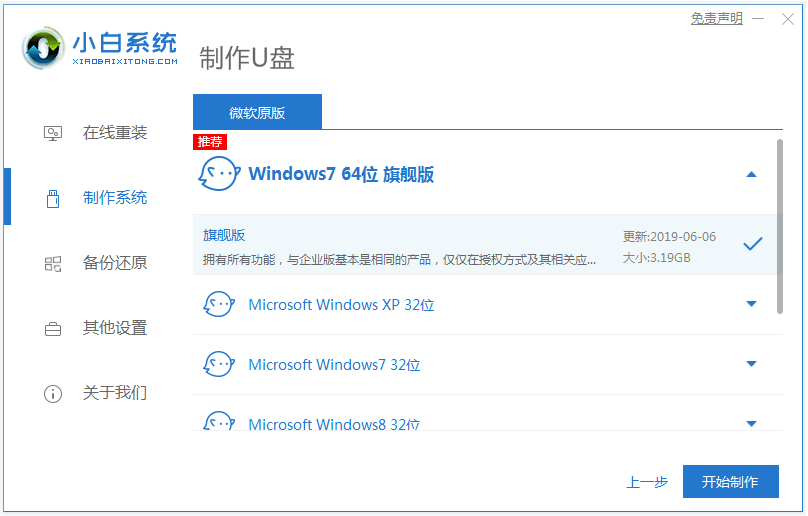
3、软件开始自动下载系统镜像和驱动等文件,当制作完成后,预览需要安装的电脑主板的启动热键,然后再拔除u盘退出。
4、插入u盘启动盘进需要安装的电脑,开机不断按启动热键进启动界面,选择u盘启动项进入到pe选择界面,选择第一项pe系统回车进入。
5、在pe系统内,小白装机工具会安装系统,一般默认安装到c盘。
6、安装完成后,拔掉u盘重启电脑。
7、等待进入到新的系统桌面即表示安装成功。
拓展资料:更多电脑重装系统的内容
win10用u盘重装系统步骤教程
简述重装系统要花多少钱以及重装教程
电脑重装系统教程,win8电脑重装系统教程
注意事项:
1、电脑黑屏可能有多种原因,不一定是系统问题。在重装系统之前,建议先检查电脑硬件是否正常,排除硬件问题。
2、在进行系统安装前,备份重要的文件和数据,避免丢失。
3、在安装完成后,及时安装驱动程序和系统补丁,以提高电脑的性能和安全性。
总结:
以上便是电脑黑屏重装电脑系统的方法步骤,重装电脑系统一般只要遵循正确的步骤,注意安全事项,就可以成功完成操作。如果你的电脑出现黑屏等问题,不要惊慌,可以尝试使用上述方法进行系统重装,恢复电脑的正常使用。
热门服务推荐
热门问答
-

-
电脑的系统损坏如何重装-电脑系统坏了怎么办 答
目前,安装计算机系统最常见的方法如下:硬盘安装方法、U盘安装方法和光盘安装方法。由于许多计算机,特别是笔记本电脑,许多型号已经取消了光盘驱动器,硬盘安装方法需要首先将GHOST软件和备份数据保存在计算机硬盘中,具有很强的限制性。

-
电脑系统重装步骤 答
电脑系统重装步骤?1、首先在需要重装的电脑上插入启动的U盘,这时开机并且不断按下U盘启动的快捷键。2、在进入系统启动菜单中选择带有USB字样的选项,并且按回车键。3、接着在进入系统以后引导选项界面,然后选择windows10PE,再进入电脑系统。4、这时软件会自动打开搜索系统的镜像,找到镜像以后,点击安装。5、准备安装界面中不需要更改,直接点击安装继续,就可以完成电脑系统重装。

热门专题
00
:00
后结束


 推荐
推荐
 推荐
推荐





